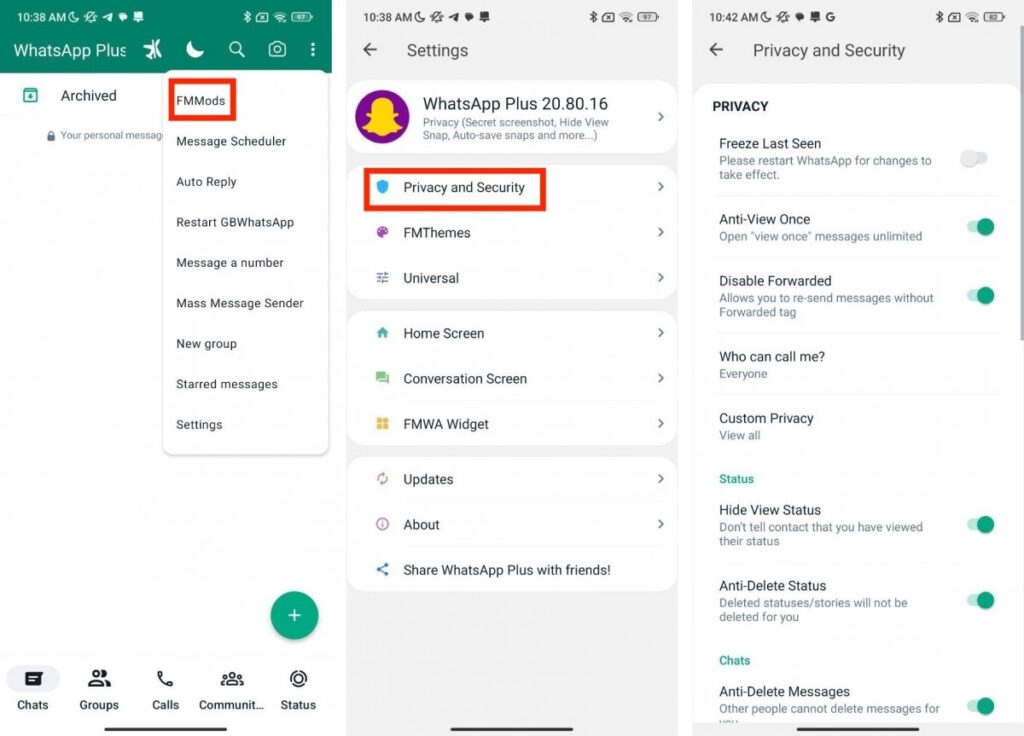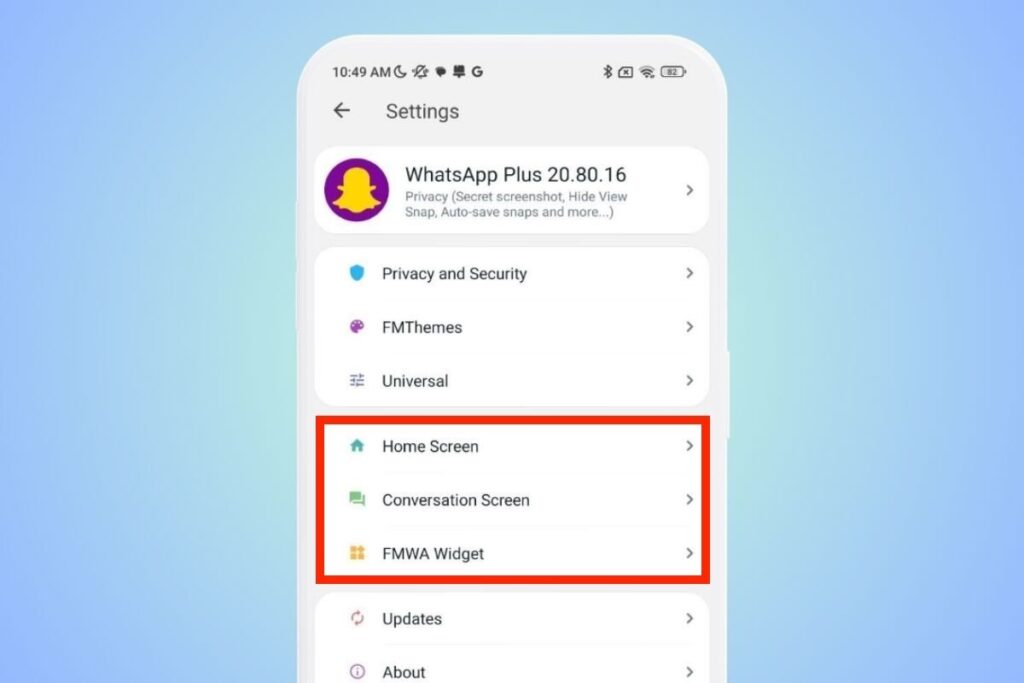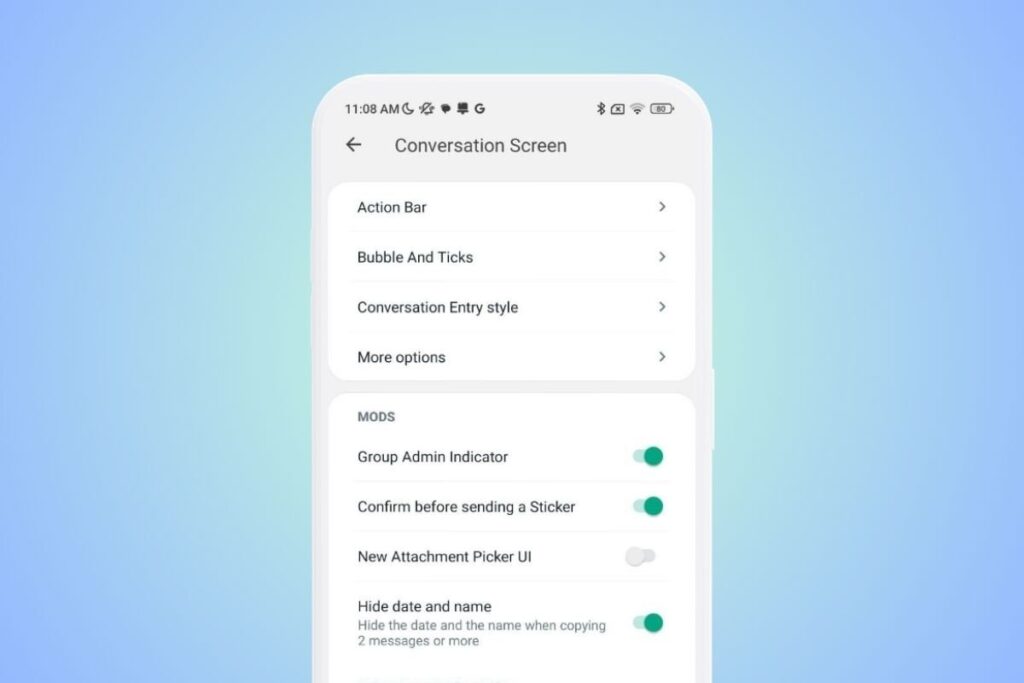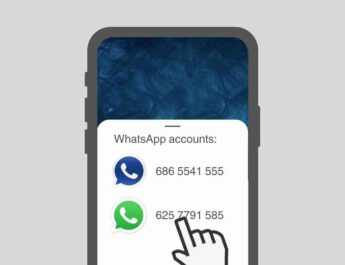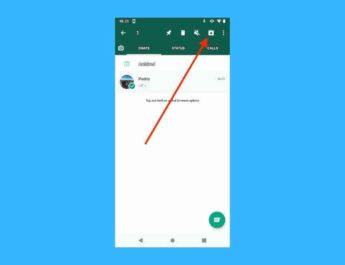У цьому посібнику ми пояснимо вам, які є можливості для налаштування, персоналізації та використання WhatsApp Plus у повсякденному житті. Якщо ви думаєте про встановлення цього МОДу WhatsApp на свій пристрій, рекомендуємо читати до кінця. Таким чином, ви дізнаєтеся все про цю програму і найцікавіші можливості, які вона надає користувачам.
Як налаштувати WhatsApp Plus на свій смак
Почнемо з розмови про розширені налаштування, які надає WhatsApp Plus. Як і у випадку з іншими модами, додані опції залучають багатьох користувачів, які бажають отримати більше від WhatsApp.
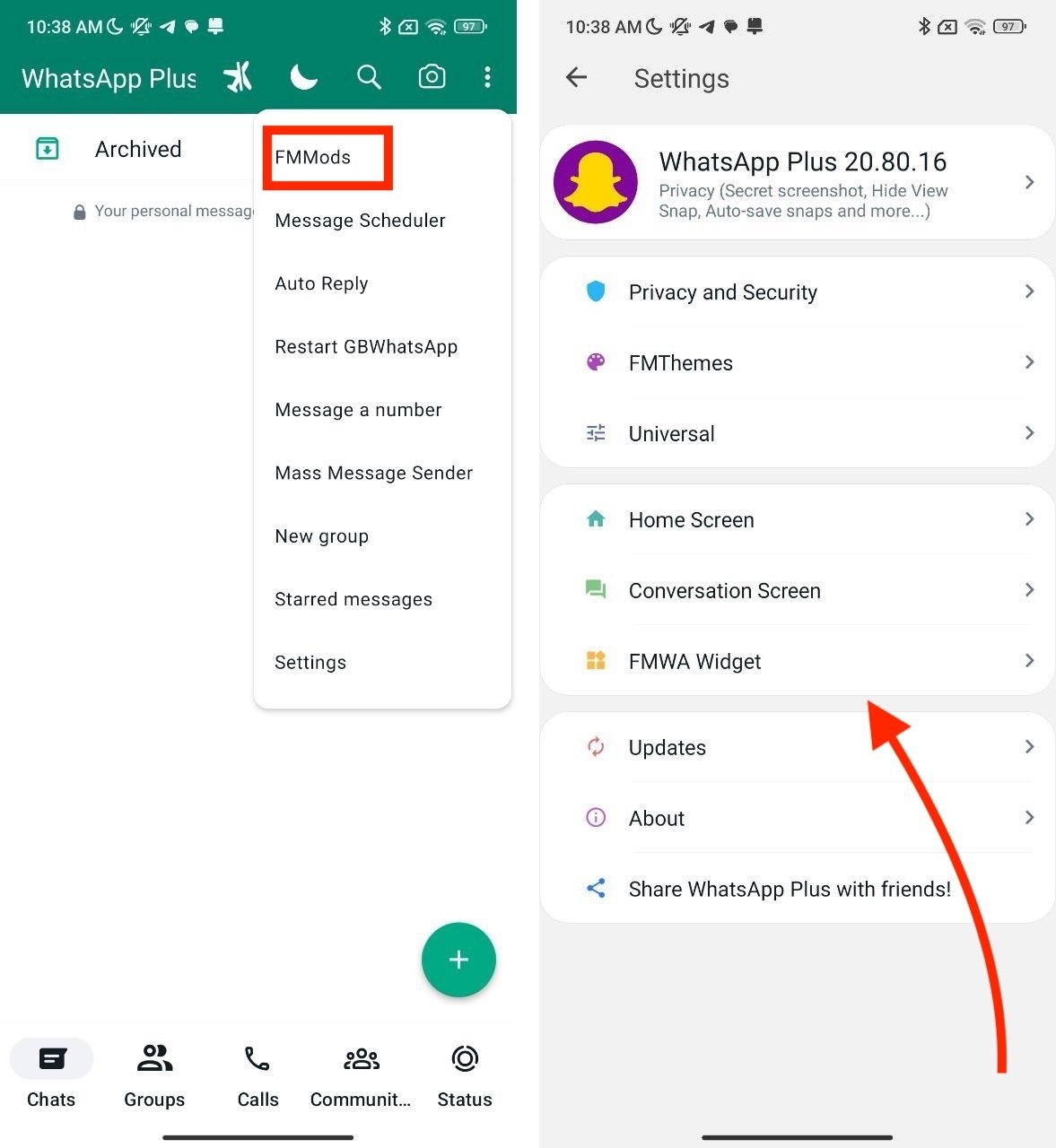 Це всі опції, які ви знайдете в меню МОДів
Це всі опції, які ви знайдете в меню МОДів
Всі інструменти WhatsApp Plus знаходяться в меню МОДів. Ви можете отримати доступ до нього, натиснувши на три вертикальні точки і вибравши МОДи. Потрапивши в головне меню, яке виглядає так, як ви бачите на зображенні вище, ви можете почати налаштування WhatsApp Plus на свій смак. Найбільш примітні розділи:
- Конфіденційність та безпека. Це варіанти покращення конфіденційності від інших користувачів. Наприклад, ви можете вимкнути мітку пересилання, зберегти статуси або заборонити іншим контактам видаляти повідомлення.
- Теми. Селектор тем дозволяє налаштувати інтерфейс WhatsApp.
- Універсальність. Різні параметри для покращення досвіду користувача.
- Головний екран. Розділ для застосування змін на головному екрані WhatsApp.
- Екран чату. Розділ, де розташовані основні налаштування для зміни зовнішнього вигляду чатів.
- Віджет WhatsApp. Налаштування власних віджетів WhatsApp Plus.
Далі ми проаналізуємо більшість цих розділів, щоб ви могли відкрити для себе всі можливості WhatsApp Plus.
Як налаштувати параметри конфіденційності WhatsApp Plus
Почнемо говорити про конфіденційність. Цей МОД для WhatsApp має різні опції для покращення конфіденційності та безпеки вашого облікового запису щодо інших користувачів.
Ви можете отримати доступ до всіх налаштувань таким чином:
- Відкрийте головне меню WhatsApp Plus.
- Натисніть на МОДи.
- Натисніть «Конфіденційність та безпека».
- Змініть налаштування відповідно до ваших уподобань.
Більшість налаштувань мають коротке пояснення, яке допоможе вам зрозуміти їх призначення. Крім іншого, ви можете заморозити момент вашого останнього підключення, вирішити, хто може дзвонити, заблокувати WhatsApp Plus за допомогою PIN-коду або назавжди прибрати синю галочку.
Як налаштувати WhatsApp Plus
Тепер, коли ви знаєте трохи більше про можливості WhatsApp Plus, давайте зосередимося на налаштуванні інтерфейсу. Уважно прочитайте наступні розділи, щоб дізнатися про всі можливості, які пропонує МОД щодо цього.
Як налаштувати WhatsApp Plus за допомогою тем
Перший спосіб змінити зовнішній вигляд WhatsApp Plus — використовувати теми. Ви вже знаєте, як вони встановлюються?
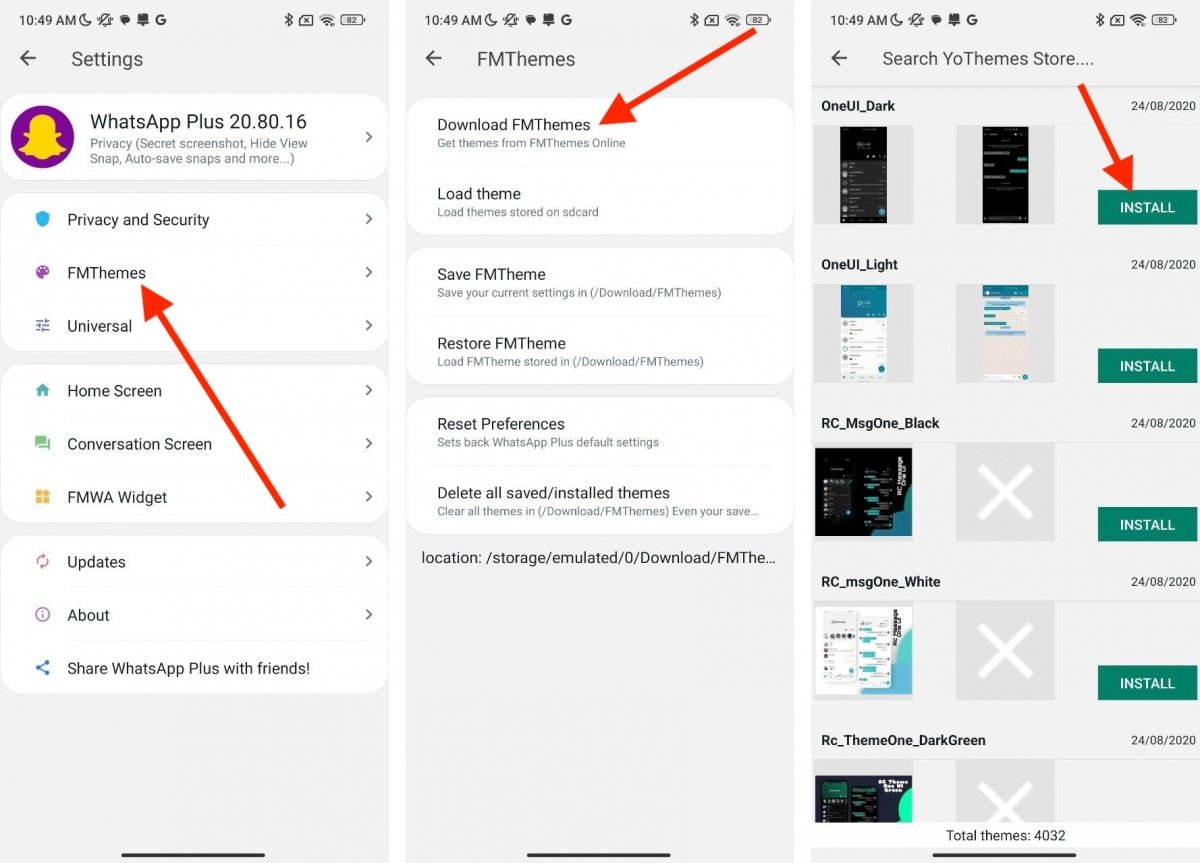 Встановіть теми в WhatsApp Plus
Встановіть теми в WhatsApp Plus
Це дуже просто:
- Відкрийте меню МОДів.
- Натисніть « Теми».
- Натисніть «Завантажити теми».
- Знайдіть тему, яка вам найбільше подобається, і натисніть «Встановити».
Додатково у розділі «Теми» ви знайдете й інші опції, наприклад, можливість завантажити тему з пам’яті телефону, зберегти поточну тему або відновити стандартний інтерфейс.
Як налаштувати кольори та зовнішній вигляд WhatsApp Plus
Інша можливість, яку пропонує WhatsApp Plus, — це налаштування кольорів інтерфейсу, включаючи фон або текст.
Це можна зробити безпосередньо за допомогою теми, але якщо ви хочете застосувати ще більше налаштувань користувача, зробіть це таким чином:
- Увійдіть у меню МОДів.
- Виберіть «Головний екран», «Екран чату» або «Віджет WhatsApp».
- У кожному з цих розділів ви знайдете окремі розділи для зміни кольорів інтерфейсу. Натисніть на кожен із них, щоб налаштувати зовнішній вигляд WhatsApp відповідно до своїх уподобань.
Як налаштувати головний екран WhatsApp Plus
І як налаштувати головний екран WhatsApp Plus? Варіантів величезно, і всі ви знайдете в розділі «МОДи». Натисніть на головному екрані.
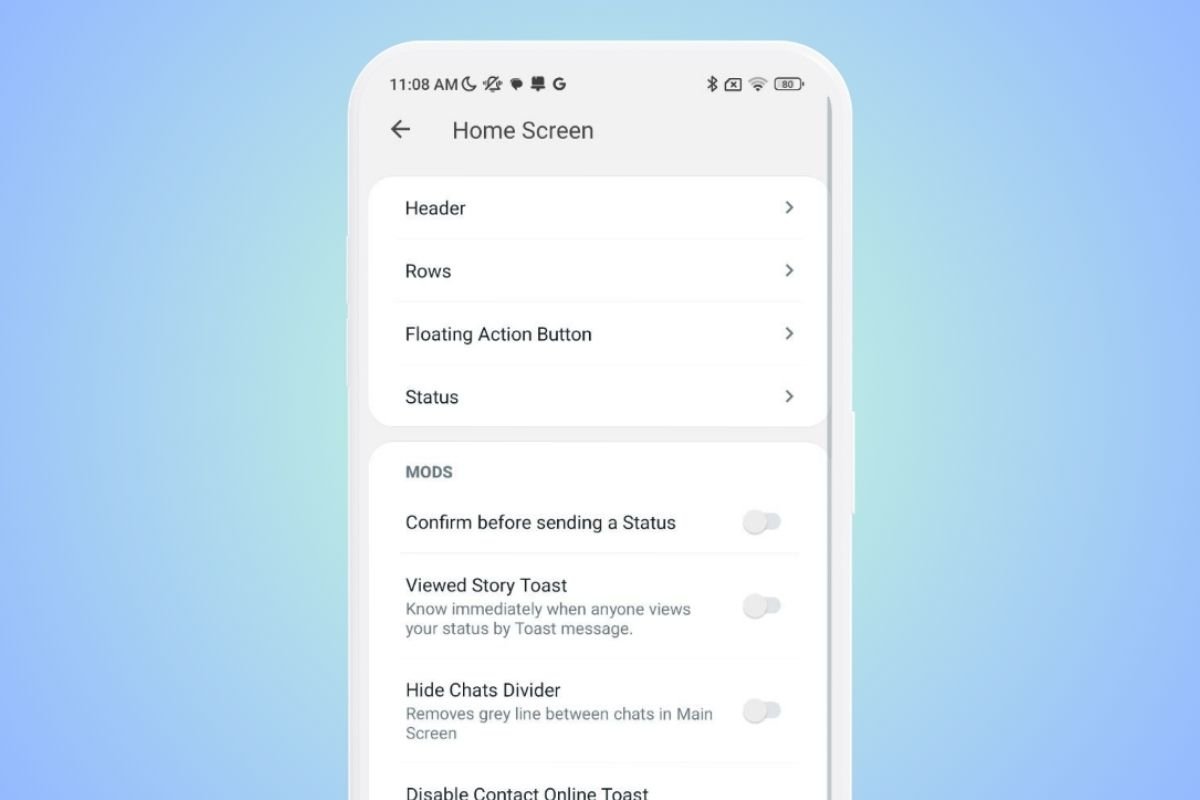 Параметри налаштування головного екрана
Параметри налаштування головного екрана
Ви знайдете такі варіанти:
- Підтвердити перед надсиланням статусу.
- Отримувати повідомлення, коли хтось переглядає ваш статус.
- Приховати лінію, яка розділяє чати.
- Вимкнути онлайн-повідомлення про контакт.
- Увімкнути звуковий сигнал, щоб повідомити контакти, які знаходяться в мережі.
- Налаштування кольорів у розділах «Верхня панель», «Рядки», «Плаваюча кнопка дії» та «Стан».
Як налаштувати екран чату WhatsApp Plus
Нарешті, ви також маєте налаштування для налаштування екрана чату, тобто інтерфейсу розмови. Аналогічно, ви повинні відкрити меню «Моди» і натиснути «Екран розмови».
Ось деякі з найбільш цікавих налаштувань в цей розділ:
- Вкажіть, хто є адміністратором групи.
- Підтвердження перед надсиланням наклейки.
- Приховати дату та ім’я під час копіювання кількох повідомлень.
- Налаштування кольорів на панелі дій, бульбашках та галочках, стилі запису розмови тощо.
Як використовувати WhatsApp Plus і як він працює
Нарешті, ми проаналізуємо, як використовувати WhatsApp Plus. Сюди належать процедури завантаження, встановлення та налаштування вашого облікового запису в цьому МОДі. Все це дозволяє почати використовувати програму щодня і підтримувати спілкування зі своїми контактами.
Варто прояснити, що WhatsApp Plus працює так само, як офіційний додаток WhatsApp. Тому зробити перші кроки в додатку для вас не складе труднощів. Єдине, що відрізняється між одним додатком та іншим, це параметри, які ми пояснили в попередніх розділах.
Ще один суперечливий момент між WhatsApp і WhatsApp Plus – це команда, яка стоїть за ним. Останнє є неофіційним додатком, який може становити певну небезпеку. Тому перед налаштуванням WhatsApp Plus майте на увазі наступні моменти:
- Порушує правила та умови WhatsApp. Якщо платформа виявить, що ви використовуєте неофіційну програму, вона може виключити вас і видалити ваш обліковий запис.
- Ми не можемо запевнити вас, що МОД поважає вашу конфіденційність. Хоча він не містить вірусів, оскільки всі програми, які ви завантажуєте з Malavida, були перевірені, ми не можемо підтвердити, що він не шпигунить за вами. Ми не знаємо його код і чи були внесені зміни для відстеження ваших розмов.
- Не завжди найсвіжіші новини. WhatsApp Plus застосовує зміни до клієнта WhatsApp. При оновленні останнього модератор повинен знову застосувати зміни. Таким чином, у вас не буде нових функцій WhatsApp, як тільки вони вийдуть.
Рекомендуємо вам зважити ці моменти за допомогою параметрів налаштувань, пропонованих WhatsApp Plus, щоб оцінити, чи дійсно варто налаштовувати свій обліковий запис у цьому додатку. Якщо так, читайте далі, щоб дізнатися, як її налаштувати.